
php エディタ Banana は、キー ウィザードの使用方法に関するチュートリアルを提供します。 Key Wizard は、ユーザーが繰り返し行う操作を簡素化し、作業効率を向上させるのに役立つ強力な自動化ツールです。マクロやスクリプトを設定することで、自動クリックやキーボード入力などの機能を実装できます。このチュートリアルでは、ソフトウェアのダウンロード、基本操作、マクロの記録など、Key Wizard の使い方を詳しく紹介し、簡単に Key Wizard の使い方をマスターできます。
ステップ 1: 「Key Wizard」プログラムを開き、「ツールバー」の「記録」ボタンをクリックしてスクリプトの作成を開始し、マウスとキーボードの操作を記録します。
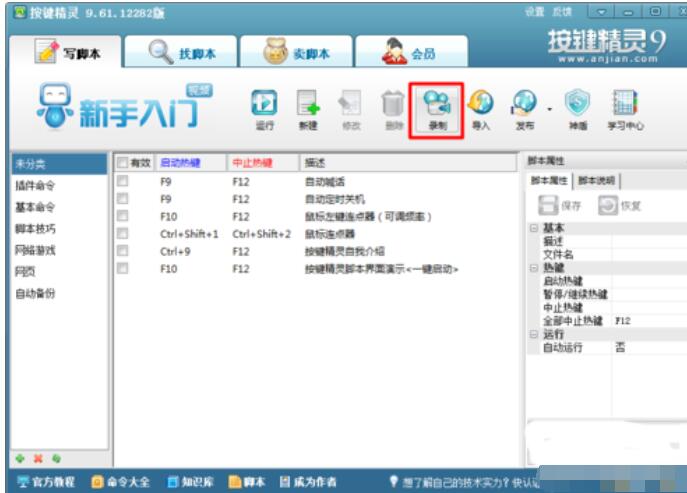
ステップ 2: ポップアップの [キーボードとマウスの操作を記録] パネルで、赤い [記録を開始] ボタンをクリックして、キーボードとマウスの操作の記録を開始します。
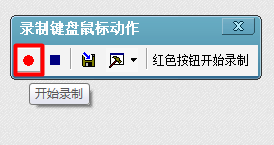
ステップ 3: 録音操作中に録音操作を一時停止する必要がある場合は、「録音停止」ボタンをクリックします。記録操作が完了したら、[保存して終了] ボタンをクリックして現在記録されている足跡を保存し、スクリプト インターフェイスに戻ります。
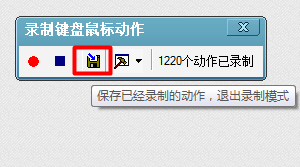
ステップ 4: 返された「マイ スクリプト」インターフェイスで、インターフェイスの右側にある「スクリプト プロパティ」列の「説明」の名前を「新しいテキスト ファイル」などに変更し、「開始ホットキー」を設定します。 「ホットキーの停止」をクリックし、「保存して終了」ボタンをクリックします。
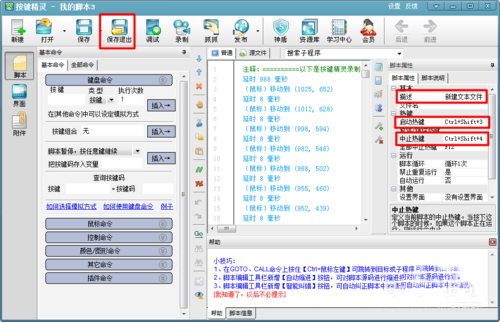
ステップ 5: 返されたプログラムのメイン インターフェイスに、先ほどの録画操作によって作成された新しいスクリプト ファイルが表示されていることがわかります。 「ホットキーを有効にする」を押して、記録したばかりの操作を繰り返します。

以上、エディターが作成したボタンウィザードの使い方に関する内容でしたので、皆様のお役に立てれば幸いです。
以上がボタンウィザードの使い方 - キーボードウィザードの使い方チュートリアルの詳細内容です。詳細については、PHP 中国語 Web サイトの他の関連記事を参照してください。